Varo: Windows 7 Convenience Rollup lisää telemetriaa
Monet käyttäjät ovat huolissaan Telemetria- ja tiedonkeruupalvelut jonka Microsoft yhdistää Windows 10:een. Jotkut käyttäjät pitävät näitä ominaisuuksia vakoiluyrityksenä ja syynä olla siirtymättä Windows 10:een. Vaikka Microsoft väittää, että tällaista big dataa käytetään vain parantamaan käyttökokemusta, viime kädessä loppukäyttäjän kannalta, kerättyjen tietojen hallinta on tärkeintä. Windows 10:n julkaisun jälkeen Microsoft julkaisi päivitykset Windows 7:lle ja Windows 8:lle, jotka lisäävät kerättyä dataa lisäämällä näihin käyttöjärjestelmiin enemmän Telemetrian aloituspisteitä. Sinun täytyy tietää, että Convenience Rollup for Windows 7 mukana tulee myös Telemetria-päivitykset.
Mainos
Jos et ole tyytyväinen mihinkään Microsoftille kerättäviin ja lähetettyihin tietoihin riippumatta siitä, mihin se väittää käyttävänsä niitä, sinun on ilmoitettava, että Convenience Rollup for Windows 7 sisältää KB3068708, KB3075249 ja KB3080149 - kaikki 3 päivitystä lisäävät Windowsiin telemetria- ja tiedonkeruuominaisuuksia 7.
Tämän välttämiseksi sinun on poistettava Customer Experience Improvement Program (CEIP) -vaihtoehto käytöstä. Kun se on poistettu käytöstä, se estää telemetriatietojen keräämisen ja lähettämisen Microsoftille. Tämä voidaan varmistaa käyttämällä SysInternals TCPView: tä, joka ei näytä yhteyksiä Microsoftin palvelimiin Windows 7:ssä, kun CEIP oli poistettu käytöstä.
Näin voit poista asiakaskokemuksen parantamisohjelma kokonaan käytöstä Windows 7:ssä.
- Avaa Ohjauspaneeli
- Siirry kohtaan Ohjauspaneeli\Järjestelmä ja suojaus\Toimintakeskus:
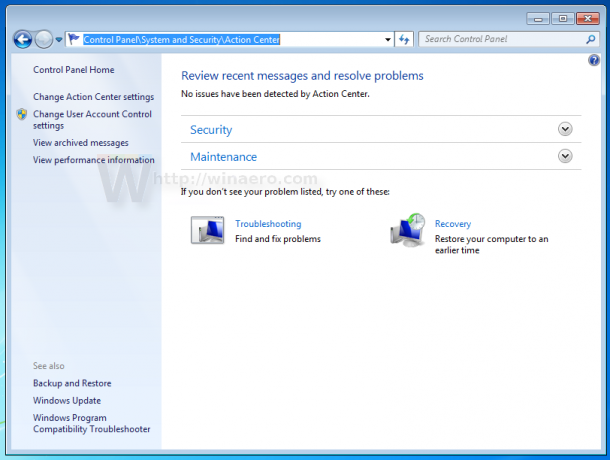
- Napsauta vasemmalla Muuta toimintakeskuksen asetuksia.
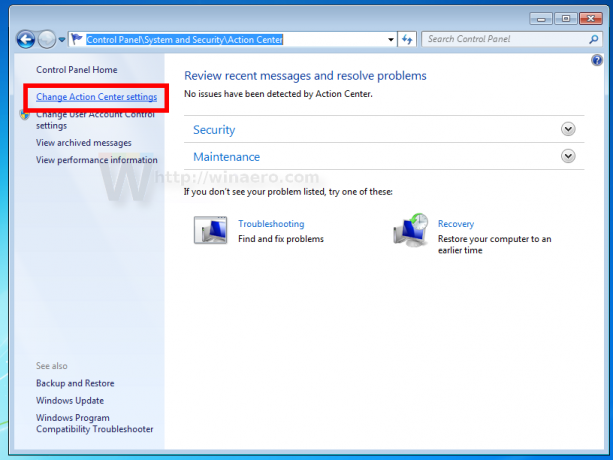
- Vieritä seuraavalla sivulla alas ja napsauta linkkiä Asiakaskokemuksen parantamisohjelman asetukset.
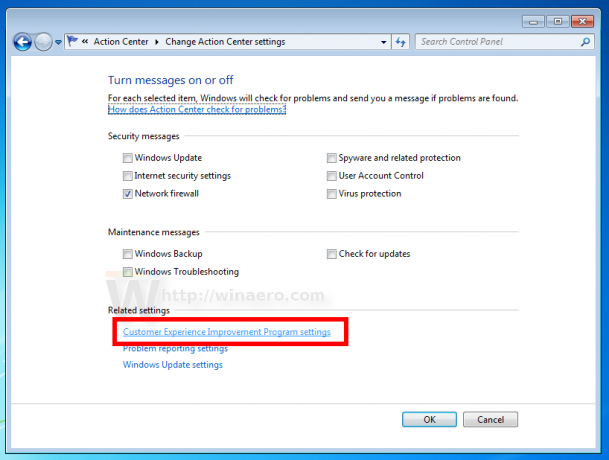
- Seuraava valintaikkuna tulee näkyviin:
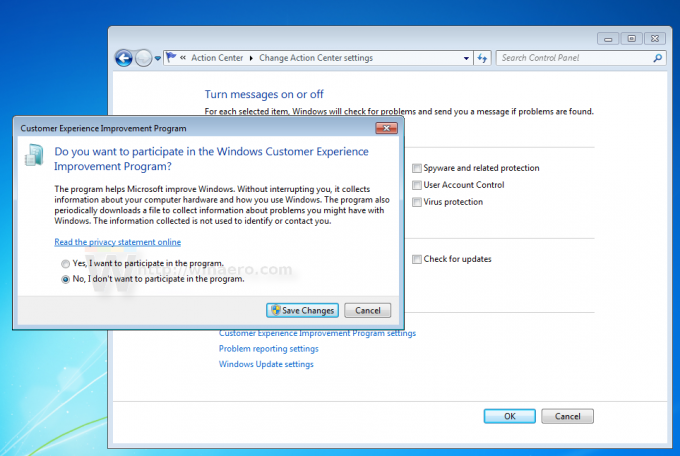
Valitse vaihtoehto Ei, en halua osallistua ohjelmaan kuten yllä näkyy, napsauta sitten painiketta Tallenna muutokset.
Lisäksi voit poistaa joitakin tehtäviä käytöstä Task Schedulerissa.
Siirry kohtaan Ohjauspaneeli\Järjestelmä ja suojaus\Hallintatyökalut.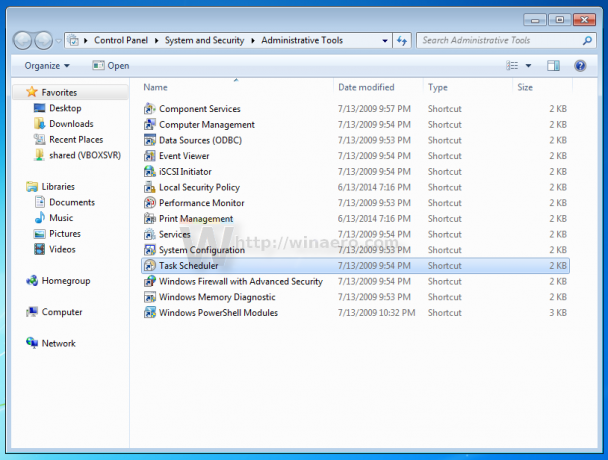
Avaa seuraava kansio
Hallintatyökalut \ Tehtävien ajoituskirjasto \ Microsoft \ Windows-solmut \ Sovelluskokemus:
Poista nämä tehtävät käytöstä:
- AITA-agentti
- ProgramDataUpdater
Napsauta hiiren kakkospainikkeella jokaista näistä tehtävistä ja valitse "Poista käytöstä" pikavalikosta alla olevan kuvan mukaisesti.
Siirry nyt seuraavaan kansioon:
Task Scheduler Library \ Microsoft \ Windows \ Customer Experience Improvement Program: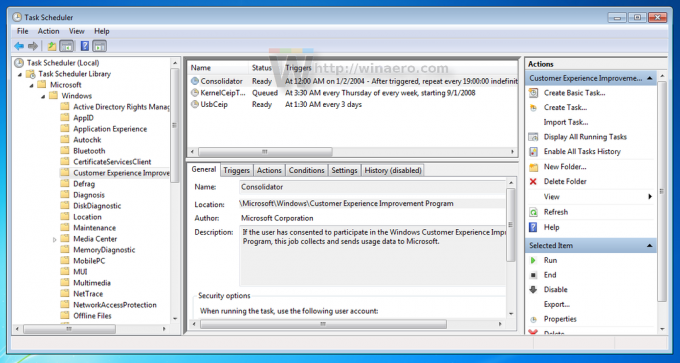
Poista nämä tehtävät käytöstä:
- Kokoaja
- KernelCEIPTask
- Käytä CEIP-tehtäviä
Sen jälkeen mukana toimitettu Telemetria-ominaisuus ei lähetä tietoja Microsoftille ainakaan tätä kirjoitettaessa. Se siitä.



